Ace Stream, canlı yayınları ve isteğe bağlı içeriği dağıtmak için BitTorrent kullanan bir P2P akış protokolüdür.
Bu makalede, Ace Stream kullanımı hakkında eksiksiz bir rehber sunacağız. Rehber Kodi, Android ve Windows gibi çeşitli platformlarda kurulumu detaylandırıyor. Kılavuzda ayrıca Horus ve Luar gibi eklentiler kullanılarak Kodi ile entegrasyonu da ele alınıyor. Hizmeti farklı işletim sistemlerinde yapılandırmak ve performansı optimize etmek için ipuçları vereceğiz.
Lafı daha fazla uzatmadan başlayalım!
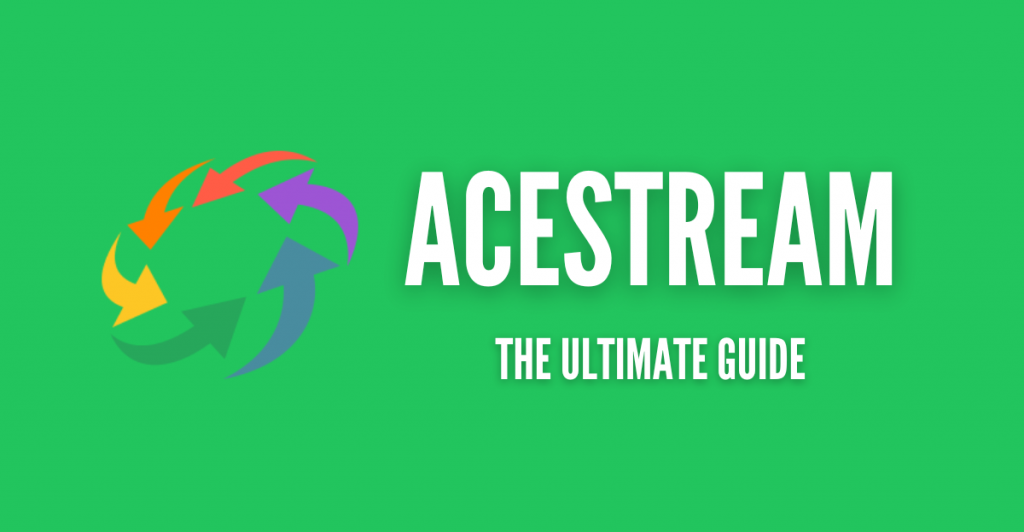
Sorumluluk reddi: Bu materyal kesinlikle bilgilendirme amaçlı olarak geliştirilmiştir. Herhangi bir faaliyetin (yasadışı faaliyetler dahil), ürünün veya hizmetin onaylandığı anlamına gelmez. Hizmetlerimizi kullanırken veya buradaki herhangi bir bilgiye güvenirken fikri mülkiyet yasaları da dahil olmak üzere yürürlükteki yasalara uymaktan yalnızca siz sorumlusunuz. Yasaların açıkça gerektirdiği durumlar dışında, hizmetlerimizin veya burada yer alan bilgilerin herhangi bir şekilde kullanılmasından kaynaklanan zararlar için herhangi bir sorumluluk kabul etmiyoruz.
İçindekiler.
- Ace Stream'e Giriş
- Ace Stream Kullanmanın Faydaları.
- Ace Stream ile Nasıl Başlanır?
- Kodi için Ace Stream Kurulum Kılavuzu
- Ace Stream'i Android'e Yükleme
- Sonraki Adımlar: Ace Stream'i Kullanma
- Ace Stream SSS
- Sonuç.
1. Ace Stream'e Giriş.
Ace Stream, popüler BitTorrent teknolojisinin üzerine inşa edilmiş 'merkezi olmayan' bir P2P akış protokolüdür. Canlı yayınları ve isteğe bağlı ses / video içeriğini yayınlamanıza olanak tanır. Canlı spor etkinliklerini yayınlamak ve kapsamlı cihaz uyumluluğu için oldukça popülerdir.
Akış için kullanırken, eşlerden video içeriği indirirken aynı anda aynı videoyu diğer eşlere yüklüyorsunuz. Bu yaklaşımı kullanmak, daha az arabelleğe alma ile yüksek kaliteli akış sağlamanıza yardımcı olur.
Kısa bir geçmiş:
2013'te kurulan Ace Stream (eski TorrentStream), canlı video akışı projesinden kapsamlı bir multimedya platformuna dönüştü. 2022'de Ace Network'ü ve diğer blok zinciri tabanlı hizmetleri başlattı. Ace Media Hub ve ilgili ürünler 2023'te bunu takip etti ve 2023'ün ortalarında tamamen merkezi olmayan bir platforma yol açtı.
Ace Stream'in yasal olup olmadığını da merak ediyor olabilirsiniz.
DMCA yönergeleriyle uyumlu olan P2P teknolojisini kullanır - bu, kullanıcıların içeriği barındırmak zorunda kalmadan yayınlamasına olanak tanır. Ancak, telif hakkıyla korunan içeriğe izinsiz erişmek için kullanmak gerçekten de yasal sorunlara yol açabilir. Bu nedenle, her zaman yerel telif hakkı yasalarını anlamanızı ve bunlara uymanızı öneririz.
Ace Stream nasıl çalışır?
Ace Stream, akışların yükünü dağıtan bir P2P ağı oluşturmak için BitTorrent teknolojisini kullanır. Bu Ace ağının bir kullanıcısı olarak, canlı yayınları diğer eşlere yayınlamak için bir "kaynak düğüm" olarak hareket ediyorsunuz. Bu, istikrarlı ve güvenilir akışa yol açan "olağan merkezileştirme sorunlarının" ele alınmasına yardımcı olur.
Açıklama (aşağıdaki resme bakın):
- Sunucu: Merkezi bir sunucu, ilk BitTorrent protokolü el sıkışması için bir dizin görevi görür. Bu sunucu, merkezi akış hizmetlerinde olduğu gibi doğrudan bir "sunucu" değildir, bunun yerine bir "torrent izleyicisine" benzer şekilde işlev görür.
- P2P Ağı: BitTorrent protokolü bağlandığında, canlı akışı yayınlayan bir kaynak düğüm (Ace Stream uygulamanız) ile eşler arası bir ağ oluşturulur.
- Kaynak Düğüm: Bu, diğer eşlere akışın parçalarını sağlayan bir "tohum" olarak hareket eden cihazınızdır.
- Akranlar: Bunlar, uygulamaları aracılığıyla akışa bağlanan diğer kullanıcılardır (istemciler). Akışın parçalarını kaynak düğümden veya diğer eşlerden alabilirler.
- İzleyiciler: P2P ağı üzerinden paylaşılan içeriği alan cihazlar.
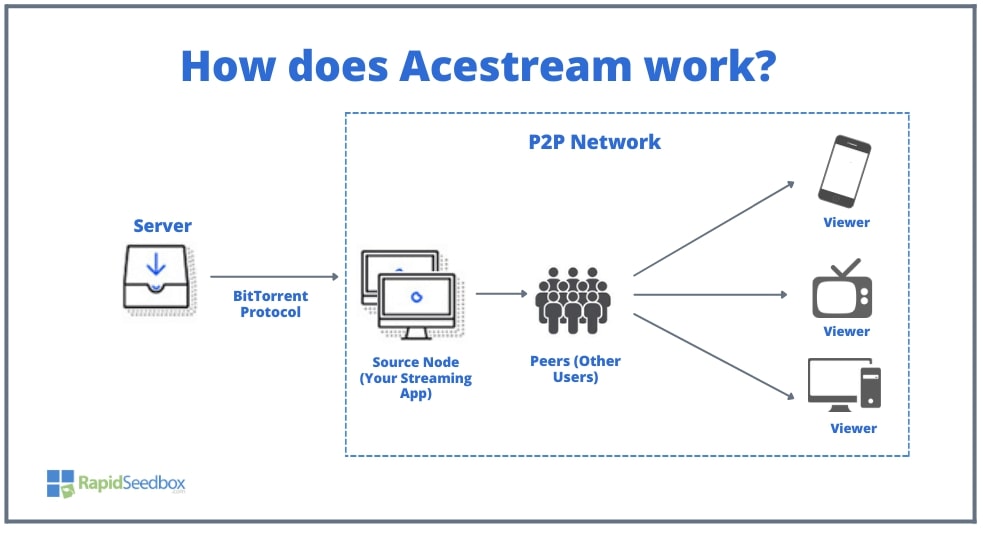
2. Ace Stream Kullanmanın Faydaları.
Aşağıda, onu kullanmanın bazı faydalarının bir listesi bulunmaktadır.
- Azaltılmış Tamponlama: Dağıtılmış "P2P" akış ile talep ettiğiniz içerik daha hızlı yüklenir ve kesintisiz olarak yayınlanır.
- Çok Fonksiyonlu HD Oynatıcı: Ace Stream'in oynatıcısı (VLC tabanlı) çeşitli video formatlarını ve çözünürlüklerini destekler. Ayrıca VLC ve MX Player gibi diğer oynatıcılarla sorunsuz bir şekilde entegre olur.
- Çok yönlülük: Daha önce de belirtildiği gibi Ace Stream canlı spor etkinlikleri için tercih ediliyor. Ancak çapraz platform desteği ile film, dizi ve daha fazlasını da izleyebilirsiniz. Ayrıca, akıllı Android TV'nizle yapılandırabilirsiniz (talimatlar aşağıda).
- Yayın (Akış): Motor aracılığıyla canlı yayınlar yapabilirsiniz. Bu motor, videoyu başkalarının bağlanması için P2P akışına dönüştüren bir "kaynak düğüm" işlevi görür.
- Medya Kataloğu: Çeşitli akışlara kolayca göz atmanıza ve izlemenize olanak tanıyan organize bir kanal ve isteğe bağlı içerik koleksiyonu.
- Platformlar Arası Uyumluluk: Windows, Linux ve Android (akıllı telefonlar ve TV) için kullanılabilir ve cihazlar arasında sorunsuz akış için Kodi'ye entegre edilmiştir.
- Premium Özellikler: Sağlayan bir premium plan var: Reklamsız yayın, üçüncü taraf uygulamalarda oynatma için Proxy sunucu erişimi, Premium canlı yayınlar ve isteğe bağlı içerik ve ayda 1.000 saat canlı yayın.
- Geliştiriciler için API: Motor, geliştiricilerin kullanabileceği bir HTTP API sağlar. Bu API, geliştiricilerin Ace Stream'in P2P ağına erişmesine, oynatmayı başlatmasına ve içerik aramasına olanak tanır.
- Uygun Maliyetli: Temel hizmet 100% ücretsizdir. Ancak gelişmiş seçenekler istiyorsanız, uygun fiyatlı olan premium planı (yılda $15) deneyebilirsiniz.
3. Ace Stream ile nasıl başlanır?
- Gitmek https://www.acestream.org/?page=products
- Platformunuzu bulun (Windows, Android ve Linux tarafından desteklenir)
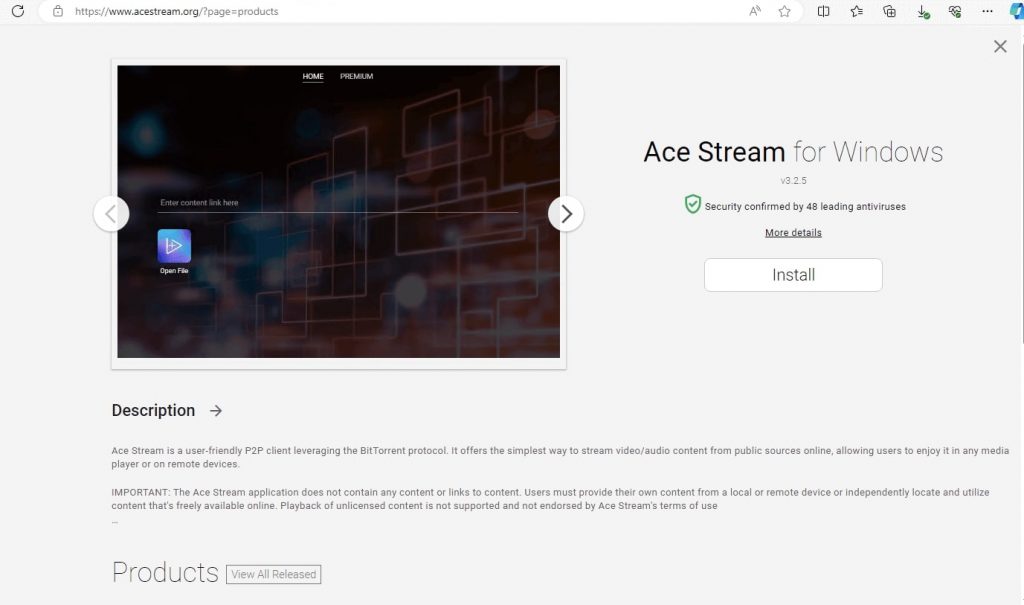
- Doğru Ace Stream Engine'i indirin ve kurun.
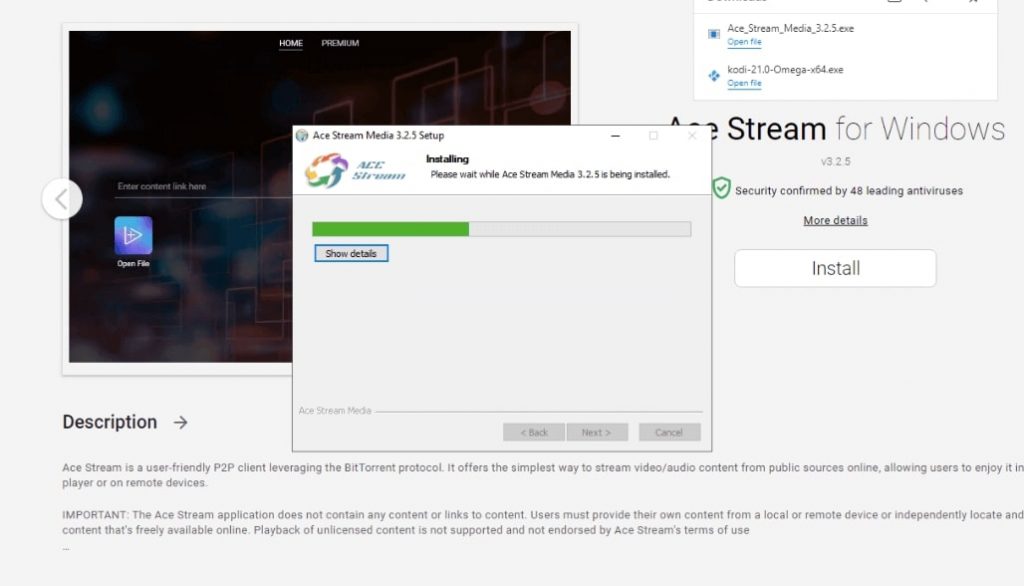
- Yüklendikten sonra otomatik olarak açılacaktır. Ya da uygulamayı başlatmak için web tarayıcınıza http://127.0.0.1:6878/ui/home#/ yazabilirsiniz. Arka planda çalıştığından emin olun.
- Motoru yapılandırmak için alttaki küçük simgeye sağ tıklayın ve "Seçenekler "i seçin.
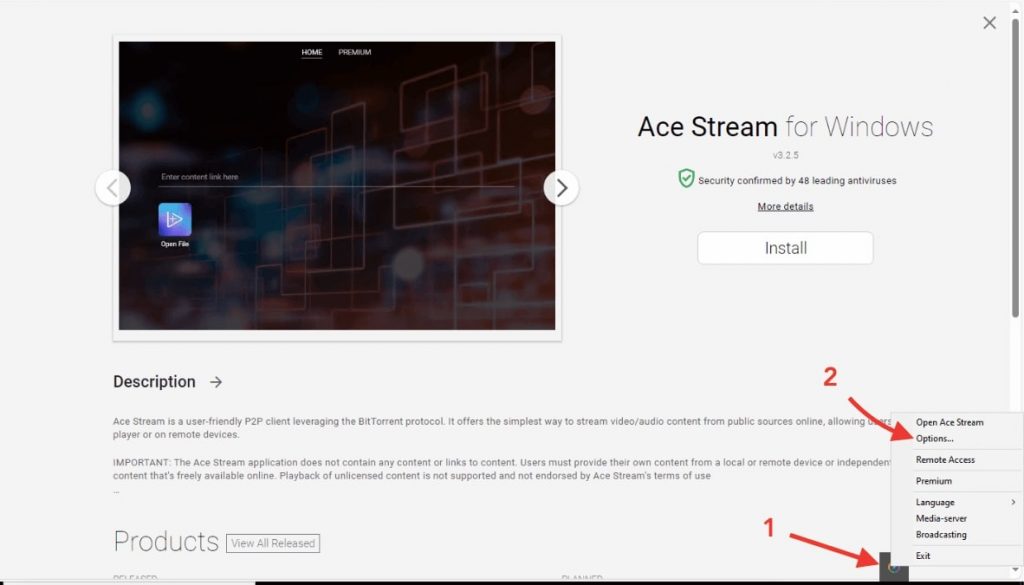
- Burada HD Seçeneklerini yapılandırabilir, örneğin farklı cihazlarda akışı iyileştirmek için VOD arabelleği ve Canlı arabellekler için parametreleri değiştirebilirsiniz. Ayrıca önbellek sürücüsünü değiştirebilir, indirme/yükleme limitlerini ayarlayabilir veya akışınıza bir şifre verebilirsiniz.
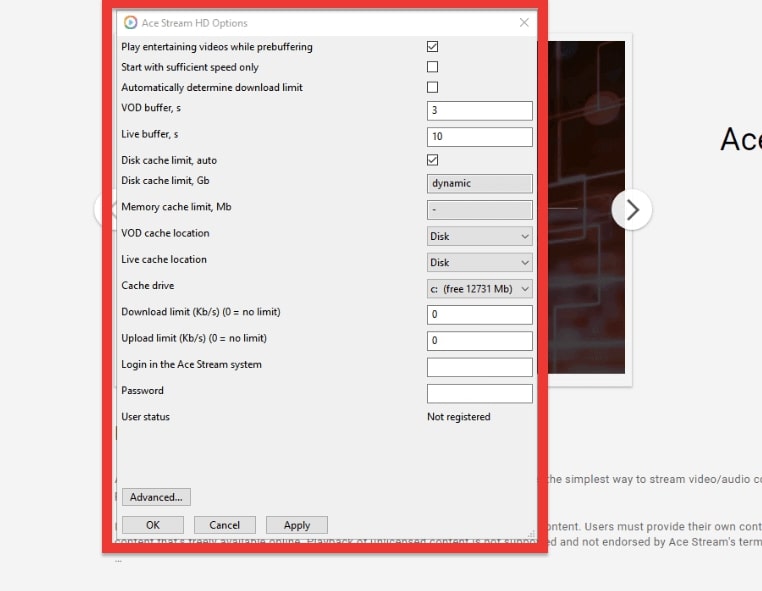
Ace Stream nasıl kullanılır?
- Oynatıcıyı başlatın.
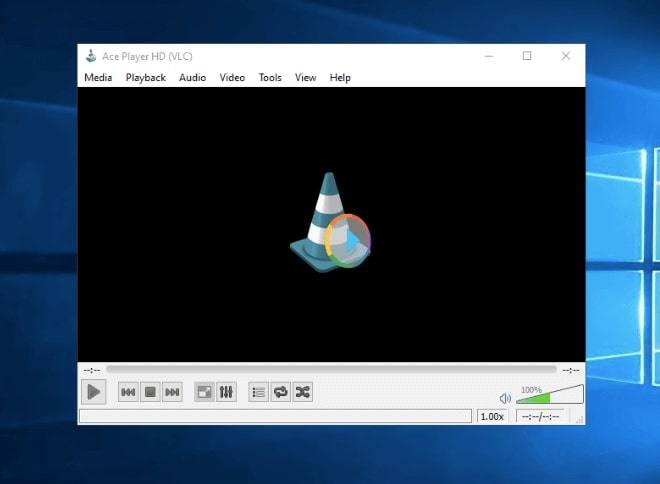
- Acestream motoruna gidin.
- "Open Ace Stream Content ID" aracılığıyla bir İçerik Kimliği veya bağlantı girin.
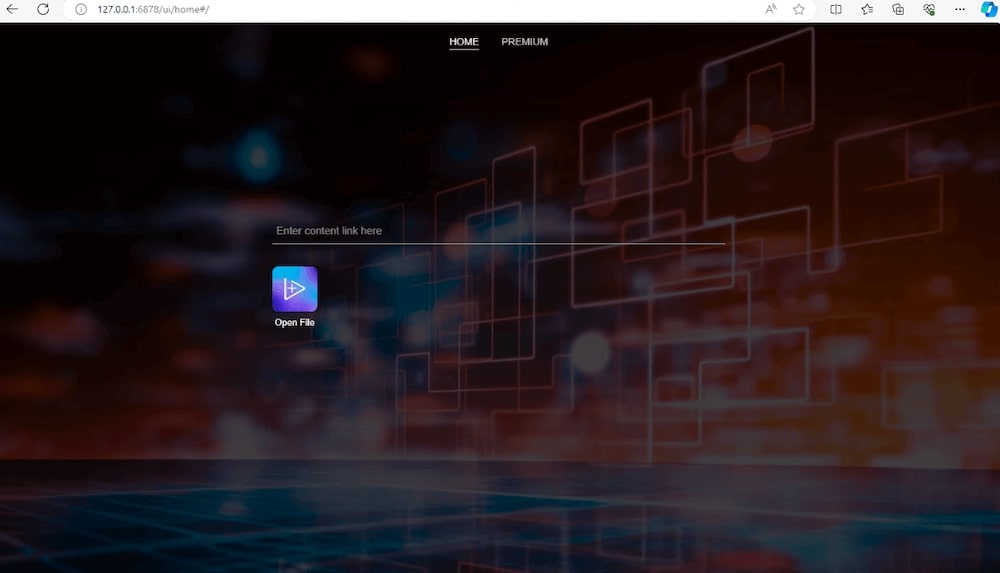
- Dosya Aç'a basın. Ve akışa başlamak için Oynat'a (AcePlayer HD'de) basın.
Arabelleğe Alma ve Yavaş Akışlardan Bıktınız mı?
Rapidseedbox, yüksek hızlı seedbox sunucuları ve sınırsız bant genişliği ile yayın akışınızı yepyeni bir seviyeye taşımak için burada. Kesintilere veda edin ve kesintisiz eğlence akışına merhaba deyin.
En iyisine sahip olmak varken neden daha azına razı olasınız ki?
4. Kodi için Ace Stream Kurulum Kılavuzu
Kodi'de Ace Stream'i çalıştırmak için önceden birkaç eklentiye, özellikle de Luar ve Horus'a ihtiyacınız olacak.
Luar eklentisini indirmeniz gerekecek çünkü Horus da dahil olmak üzere diğer eklentiler için bir depo görevi görüyor. Ve Horus'a ihtiyacınız olacak çünkü bu popüler P2P istemcisini canlı yayınlar için doğrudan Kodi'de kullanmanıza izin veriyor.
a. Luar'ı Kodi'ye yükleyin:
- Ayarlar (dişli simgesi) → Dosya Yöneticisi'ne gidin.
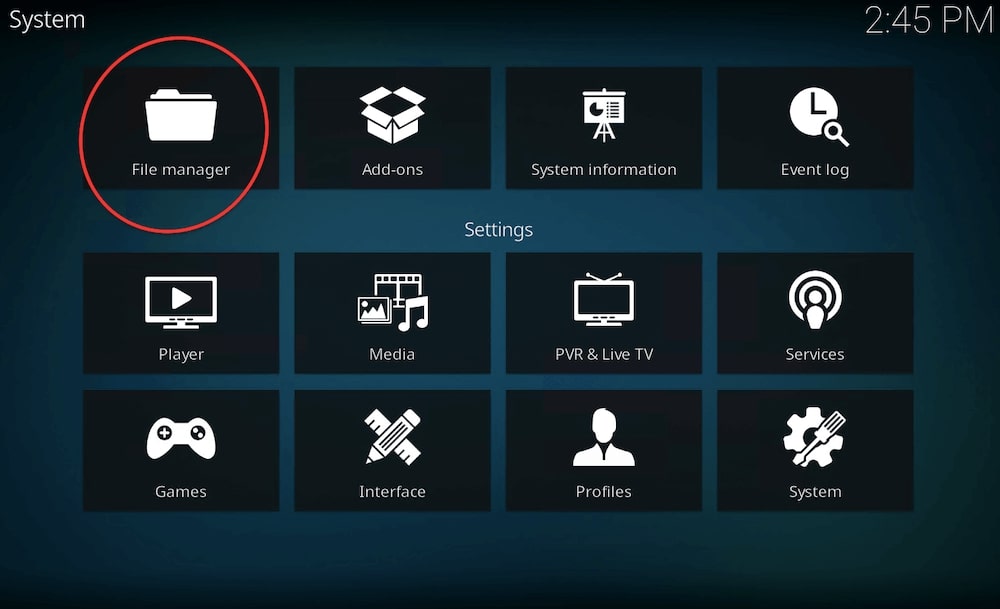
- Kaynak Ekle (1) üzerine tıklayın ve şunu girin https://luarsource.github.io/Fuente (2). "Luar" veya "Fuente" (3) olarak adlandırın ve OK düğmesine basın.
Not: "Bilinmeyen Kaynaklardan Yüklemeye İzin Ver" seçeneğini etkinleştirmediyseniz, devam edin ve bu seferlik etkinleştirin ve Luar'ı yükledikten sonra devre dışı bırakın.
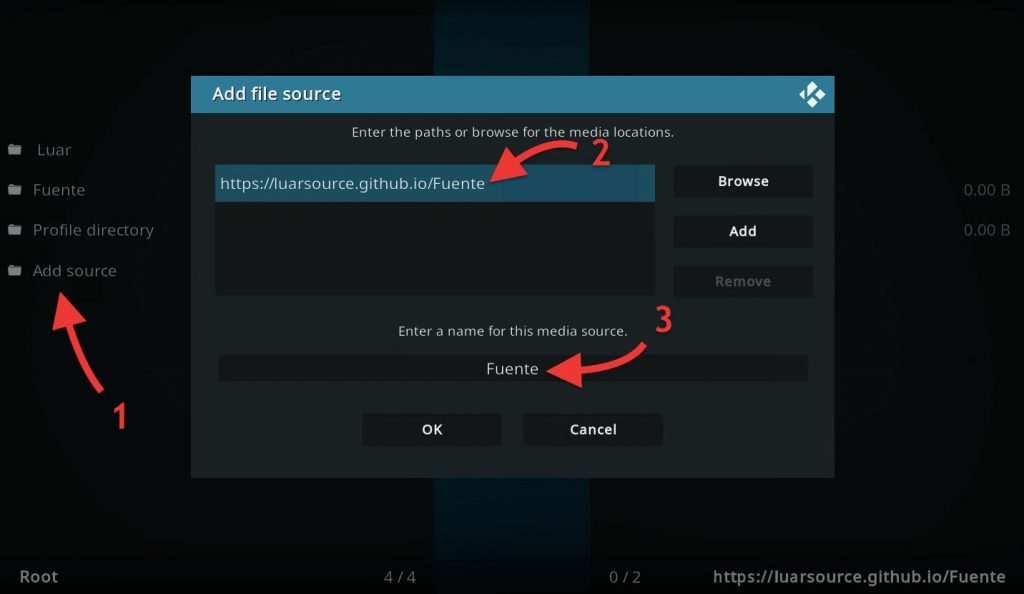
- Ayarlar'a dönün ve Eklentiler'i seçin. Zip Dosyasından Yükle'yi seçin ve "Luar" veya "Fuente" ya da verdiğiniz isim her neyse onu seçin).
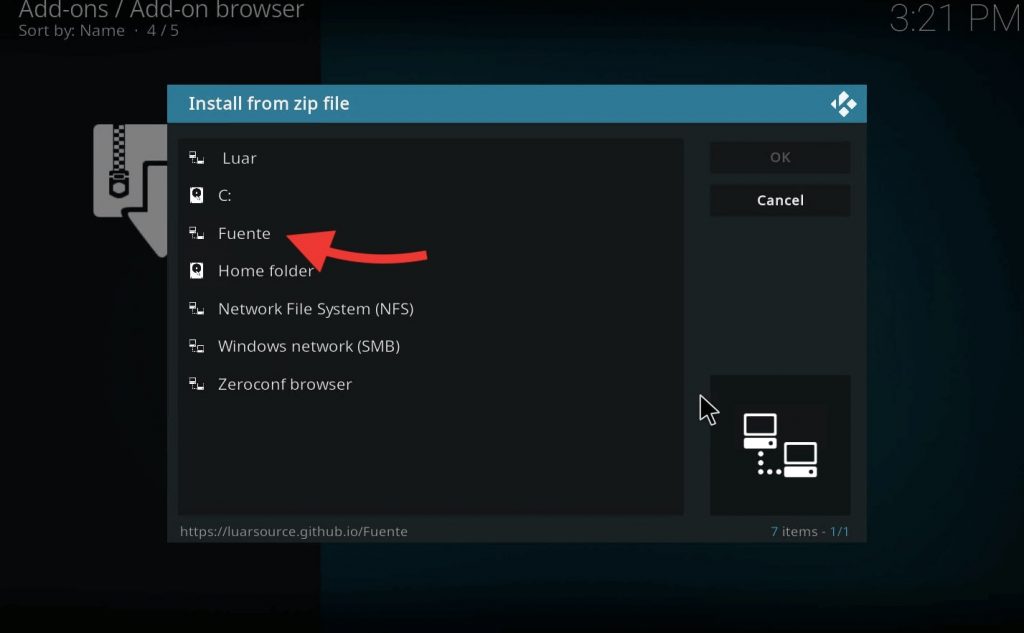
- Şimdi aşağıdaki gibi bir şey görmelisiniz: "Script.Luar...." Devam edin ve bu seçeneği seçin.
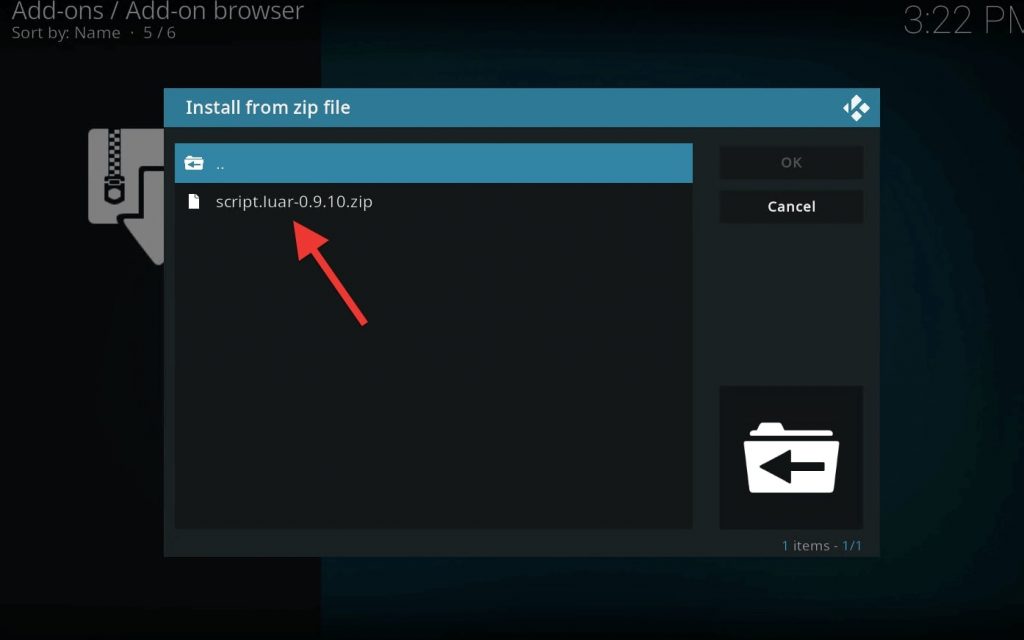
- Bu noktada, Luar otomatik olarak indirilmeye ve kurulmaya başlayacaktır.
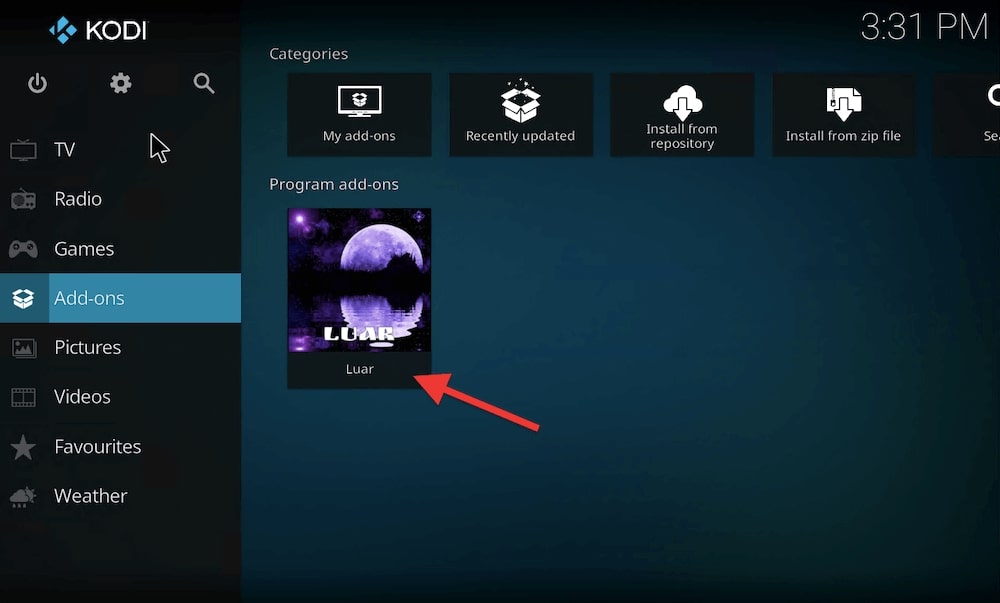
b. Horus'u Kodi'ye yükleyin:
Ace Stream'i Kodi ile entegre etmenin en iyi yollarından biri Horus eklentisini kullanmaktır. Bu uzantı, canlı yayınlar için istemciyi doğrudan Kodi'de kullanmanızı sağlar.
- Kodi'de Eklentiler bölümüne gidin > Program Eklentileri'ne tıklayın ve ardından Luar eklentisini açın (daha önce gösterildiği gibi).
- 'Kategoriye Göre' seçeneğini seçin ve ardından Komut Dosyaları'na tıklayın.
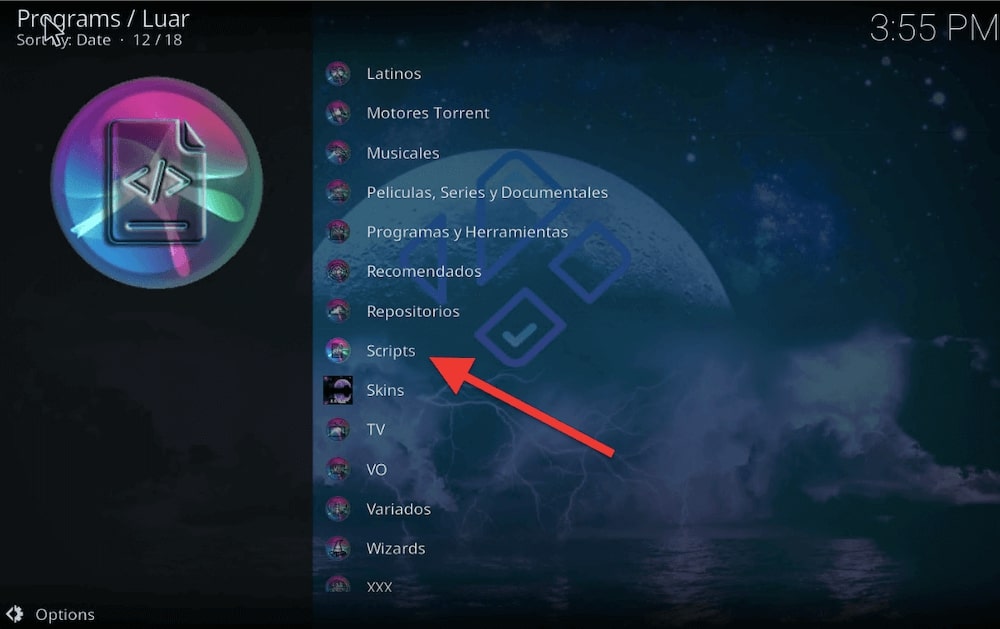
- Horus'u bulun ve üzerine tıklayın.
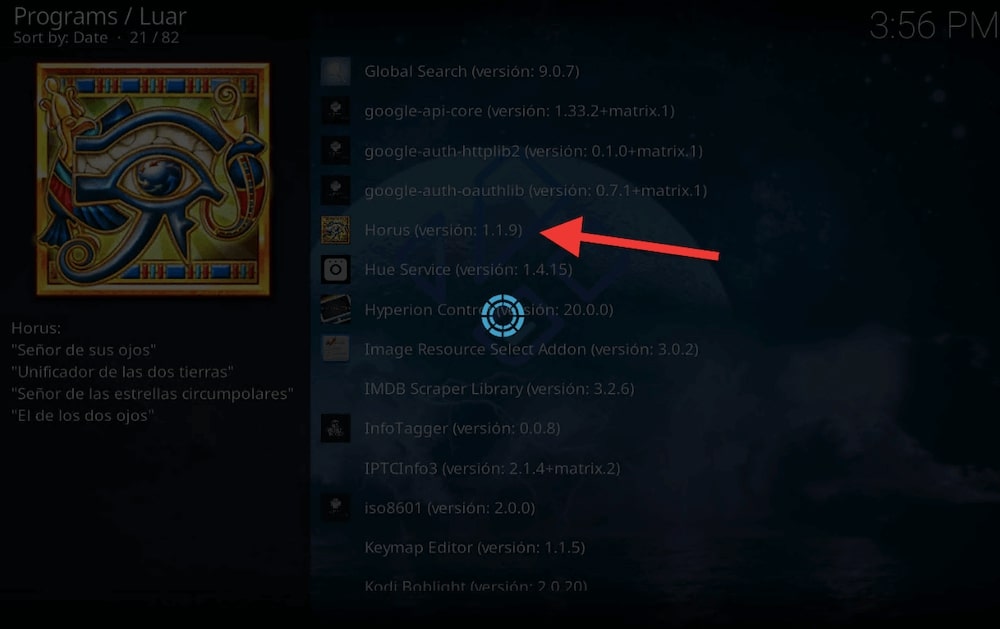
- "Instalar" (veya Yükle) üzerine tıklayın. Bir depo seçin ve kurulumu başlatın.
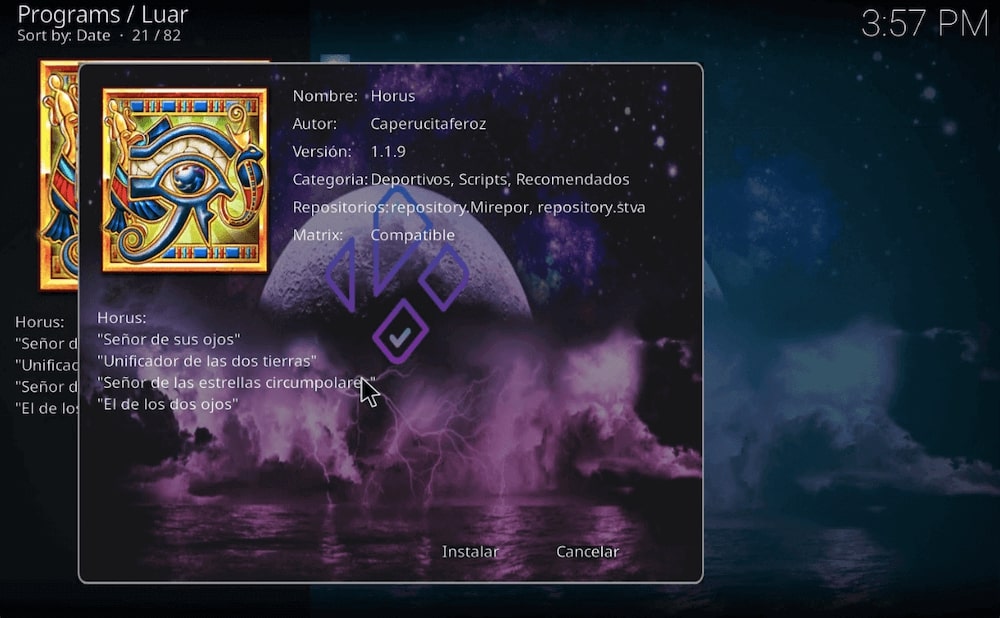
- Eklentiler sekmesinin altında Horus'u bulun (Luar'ın yanında) ?
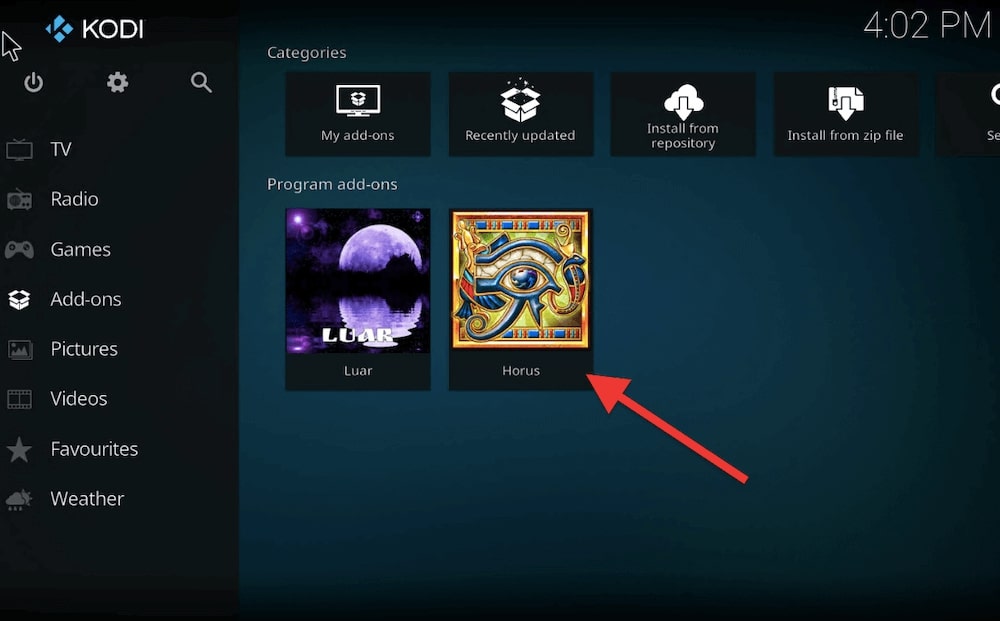
c. Horus'u Ace Stream ile içerik oynatacak şekilde ayarlayın.
Son olarak, en önemli adım!
- Kodi'de Horus'u açın ve Ayarlar'a gidin.
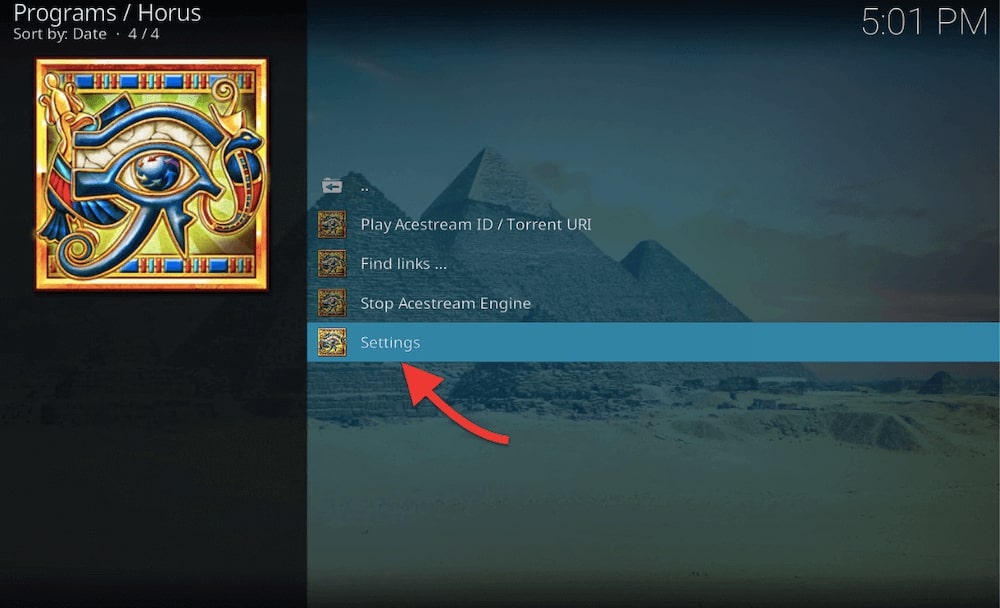
- Motorun arka planda etkin olduğundan emin olun.
- Horus ayarlarında, "Ace Stream Engine'i otomatik olarak durdur" seçeneğinin açık olduğunu onaylayın. Bu sadece Windows/Linux Kullanıcıları içindir (Android için değil).
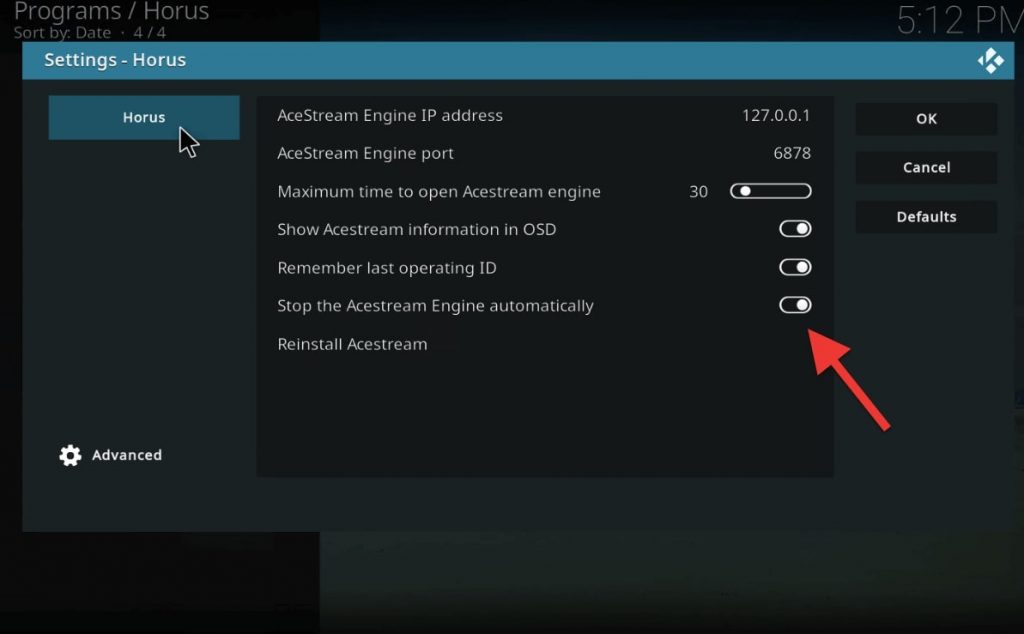
- Horus'a dönün, "Ace Stream ID veya URI Oynat "a tıklayın ve izlemek istediğiniz içerik için Ace Stream ID veya bağlantısını girin."
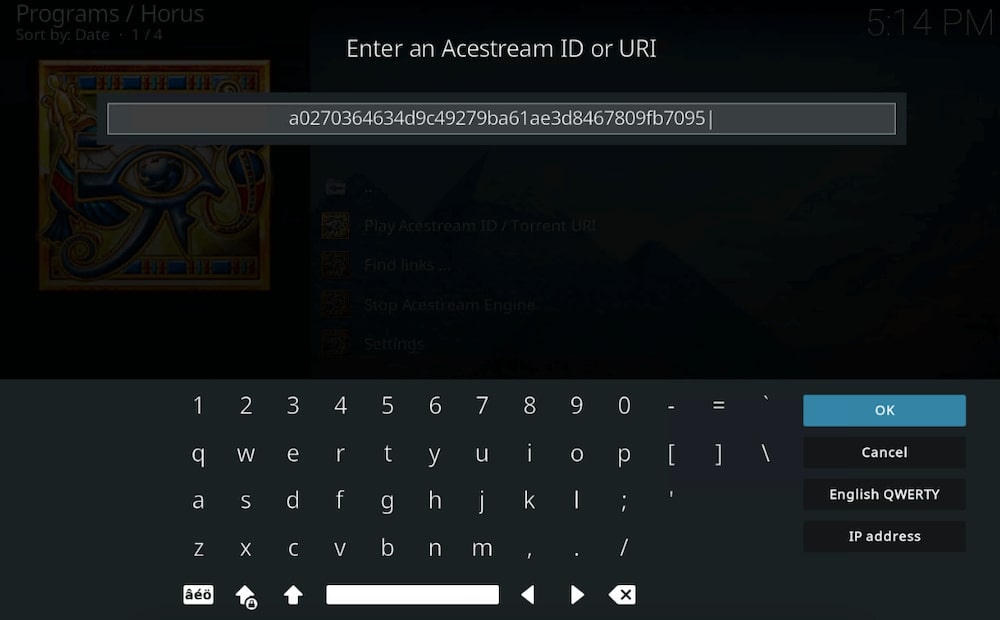
- Bu, Motoru (arka planda çalışan) açacaktır.
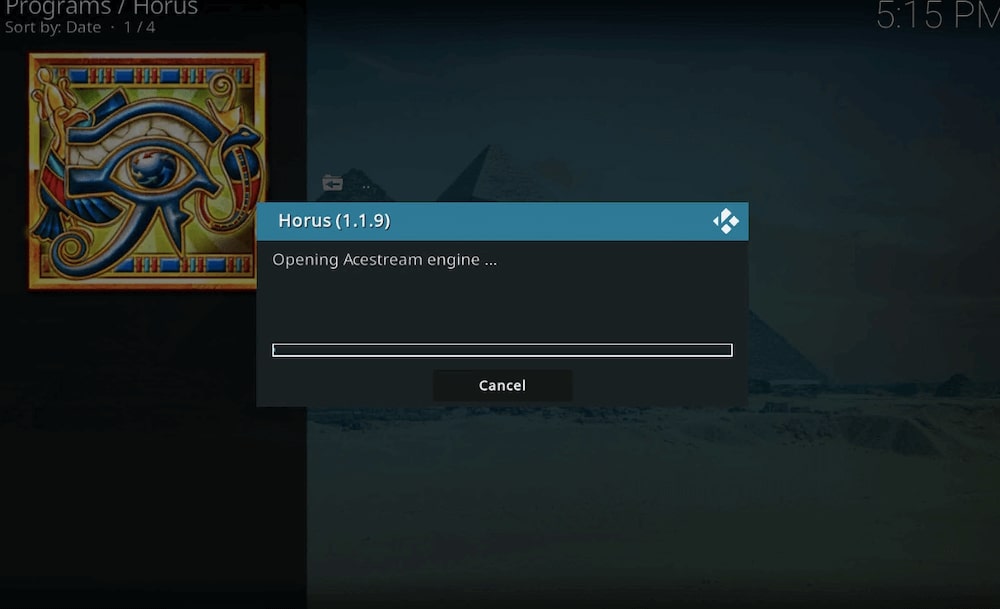
- Bu, doğrudan Kodi'den bir Ace Stream bağlantısı oynatmaya başlayacaktır.

- Genel Sorun Giderme:
- Oynatıcı seçeneklerinin göründüğünü göremiyorsanız, doğru Motor IP'sinin ve bağlantı noktasının ayarlandığından emin olun.
- Uygulamanın arka planda çalıştığını doğrulayın.
- Gerekirse, "Ace Stream'i Yeniden Yükle" seçeneğini kullanarak modülü yeniden yüklemeyi deneyin.
5. Ace Stream'i Android'e yükleyin.
a. Android için Ace Stream'i indirmenin iki yolu vardır.
Yöntem 1: Google Play Store
Android TV'nizde Google Play Store'u açın > "Ace Stream" için arama yapın. Varsa, uygulamayı seçin ve yükleyin. Veya bu bağlantıyı takip edin: https://play.google.com/store/apps/details?id=org.acestream.node&hl=en_US
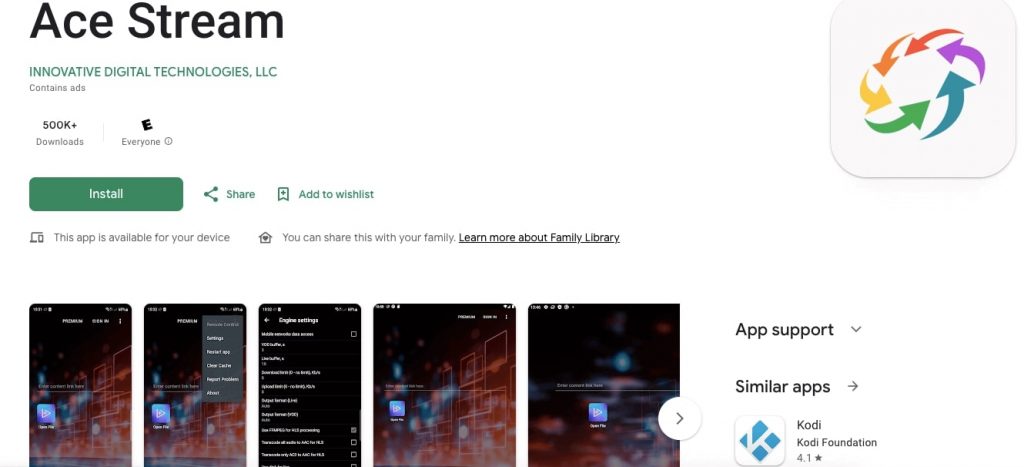
Not: Uygulama Google Play Store'da mevcutsa (yukarıdaki bağlantıda gösterildiği gibi), daha kolay ve daha güvenli olduğu için genellikle doğrudan oradan indirmek tercih edilir. Play Store, uygulamaların doğrulanmış olmasını ve güvenlik standartlarına uymasını sağlar. Ancak, mevcut değilse, bir APK bulmanız (ve alternatif bir yöntem olarak yüklemeniz) gerekir.
Ace Stream APK'sı aracılığıyla yükleyin.
Ace Stream APK, Android cihazlar için özel olarak tasarlanmış uygulamanın kurulum paketi dosyasıdır. Motor veya Medya oynatıcıyı Android cihazlarınıza yüklemenizi sağlar.
Aşağıdaki gibi alternatif kaynaklar kullanabilirsiniz APKPure, PKMirror veya Uptodown bilgisayarınıza indirmek için.
b. Ace Stream'i Smart TV Android kutunuza nasıl yükleyebilirsiniz?
Motoru indirin ve Smart TV'nize aktarmak için bir USB bellek kullanın.
- Artık APK dosyası bilgisayarınızda olduğuna göre, onu bir USB belleğe aktarmanız gerekecek.
- Bilgisayarınıza bir USB bellek takın. Engine APK dosyası için yeterli alana sahip olduğundan emin olun. İndirilen APK dosyasını USB belleğe kopyalayın.
Android TV Box'a yükleyin:
- USB Çubuğu Android TV kutunuza takın.
- Android TV kutunuzda "Uygulamalar" veya "Uygulamalarım "ı açın. "Uygulama Yükleyici" veya "Dosya Yöneticisi "ni bulun ve seçin.
- USB bellek dizinini arayın ve Ace Stream Engine APK dosyasını bulun. Dosyayı seçin ve "Yükle "ye tıklayın.
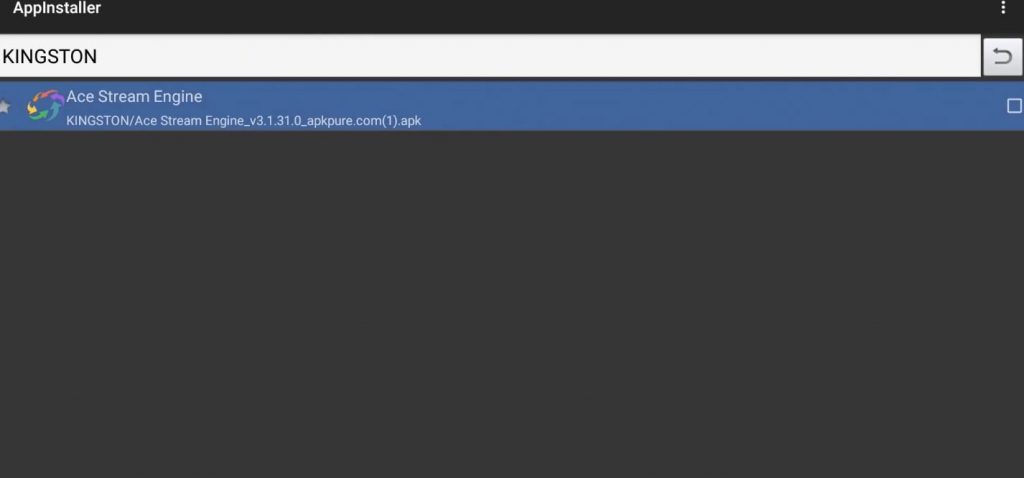
Uygulamayı Başlatın
Uygulama arka planda çalışacak ve tüm Kodi uygulamaları veya canlı TV eklentileri gerektiğinde otomatik olarak uygulamaya erişecektir.
Uygulamayı Yapılandırma
Medya uygulamasını Google Play Store'dan veya Uptodown'dan (APK yoluyla) Android TV'nize indirip yüklediğinize göre, uygulamayı açabilir ve uygun şekilde yapılandırabilirsiniz (tıpkı Windows yapılandırması için yaptığımız gibi).
- Ayarlar > Motor Ayarları bölümüne gidin.
- Yükleme/indirme sınırları, maksimum bağlantı sayısı, VOD veya Canlı arabelleğe alma ve önbelleğin depolanacağı dizin gibi ayarları tercihlerinize göre yapın.
c. Kodi içinde Ace Stream'i yapılandırın (Android TV cihazınızda):
- Program Eklentileri'ne gidin ve Horus programını bulun (Horus'u nasıl yükleyeceğinizi bilmiyorsanız, lütfen geri dönün bir önceki bölüme).
- Horus ayarlarına erişin ve Ace Player'ı kullanmak için Harici Oynatıcı seçeneğini etkinleştirin. "Reproductor Externo" = Harici Oynatıcı.
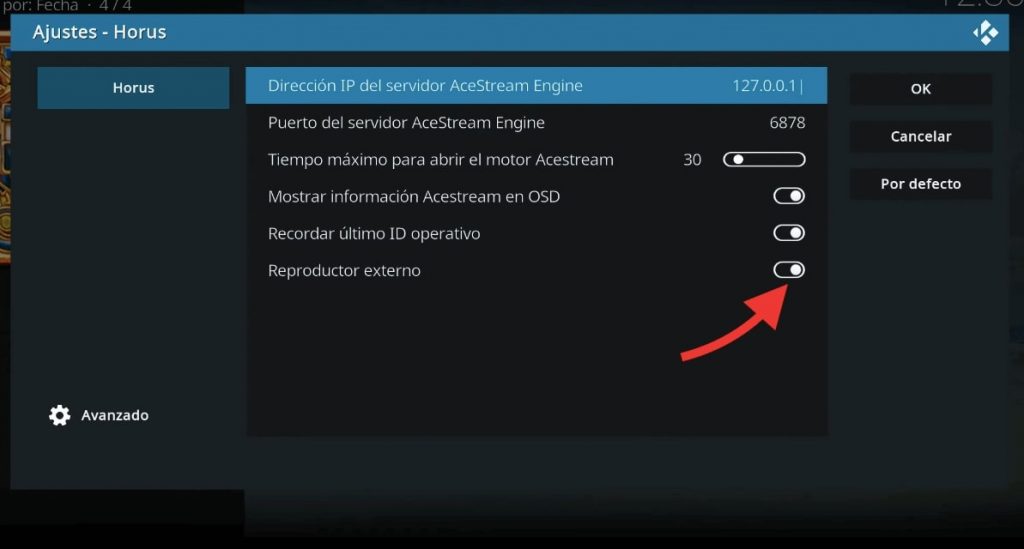
- Değişiklikleri kaydetmek için OK düğmesine basın.
d. Varsayılan oynatıcı olarak kullanın ve akışı başlatın:
- Yayınlamak istediğiniz herhangi bir video bağlantı kimliğini (mıknatıs veya Ace Stream bağlantısı) bulun.
- İstendiğinde, varsayılan oynatıcı olarak Ace Stream Media'yı seçin.
- Bağlantı seçildikten sonra birkaç saniye içinde video akışı oynatılmaya başlayacaktır.
6. Sonraki Adımlar: Hizmeti kullanma.
Artık Ace Stream'i Kodi aracılığıyla Windows veya Android TV'nize yüklediğinize göre, yayınları izlemeye başlamanın zamanı geldi. Bu kılavuzun başında belirtildiği gibi, hizmet VOD veya Canlı yayınlar için mükemmeldir ve canlı spor etkinlikleri için gerçekten sevilir. Bu nedenle, doğru video bağlantı kimliklerini veya bağlantılarını bulmak çok önemlidir.
Not: Ace Stream, belirli multimedyaları tanımlamak ve oynatmak için torrent magnet bağlantılarına benzer benzersiz içerik kimlikleri atar. Bu, bağlantıya sahip olduğunuzda canlı spor etkinliklerini, TV şovlarını veya diğer içerikleri hızlı bir şekilde yayınlamanıza olanak tanır.
Ace Stream yayınının linkine nasıl ulaşabilirsiniz?
Gibi siteleri ziyaret edin: https://acestreamid.com/ kimlikleri almak için. Ya da Reddit, Twitter veya Google'da gezinerek bu kimlikleri veya bağlantıları bulmaya çalışın.
Spor Kanalları Listesi:
- Kanallar genellikle Sky Sports, ESPN, Fox Sports ve BT Sport'u farklı İçerik Kimlikleri ile içerir.
- Formula 1, UFC ve FIFA Dünya Kupası gibi diğer popüler spor etkinliklerine de güncellenmiş bağlantılar aracılığıyla erişilebilir.
Not: Bağlantılar genellikle şu şekildedir: "İçerik Kimliği" ve "acestream://." "İçerik Kimliği" Ace Stream'in protokolünde kullanılan benzersiz bir karma koddur.
7. Ace Stream SSS.
a. Ace Stream Yasal ve Güvenli mi?
Evet, Ace Stream'i kullanmak yasal ve güvenlidir. Diğer akış platformlarının aksine, video veya müzik içeriği içermez. Bunun yerine, eşler arası (P2P) protokolleri kullanarak (ki bu yasaldır) daha çok BitTorrent gibi çalışır. Yalnızca oynatıcılar ve yardımcı programlar gibi araçlar, akış erişimi sağlar. Merkezi olmayan bir platform olarak, herhangi bir içeriği doğrudan yayınlamaz veya barındırmaz, bu nedenle tüm araçları DMCA yönergeleriyle tamamen uyumludur.
b. Horus kullanarak Kodi'de Ace Stream bağlantılarını nasıl oynatırım?
Horus eklentisinde "AceStream ID Oynat" veya "Bağlantıları Bul "u seçin. Akışı başlatmak için doğrudan bir bağlantı veya web sayfası URL'si girin.
c. Kodi kullanarak AceStream'i Raspberry Pi OS'ye nasıl yüklerim?
Raspberry Pi için bir LibreELEC dağıtımı kullanmanızı öneririz. İstemciyi otomatik olarak yüklemek için Kodi'de Horus eklentisini açın. Gerekirse, Horus ayarları aracılığıyla AceStream modülünü yeniden yükleyin. Ardından, akış sona erdiğinde istemciyi kapatmak için "Ace Stream Engine'i otomatik olarak durdur" seçeneğini etkinleştirin.
d. Ace Stream'i Linux'a nasıl kurabilirim?
Linux'a yüklemek için Snap Paket Yöneticisini kullanmanızı öneririz. Oynatıcıyı Snap Paket Yöneticisi aracılığıyla yüklemek için aşağıdaki komutları kullanın:
- sudo apt güncellemesi
- sudo apt snapd'yi yükle
- sudo snap install acestreamplayer
Kurulumdan sonra Horus ayarlarına gidin ve "Ace Stream Engine'i otomatik olarak durdur" seçeneğini etkinleştirin.
e. Xbox'ta Ace Stream'i nasıl kurabilirim?
AceStream Engine'i Telegram üzerinden yüklemek için ikincil bir Android cihaz kullanın. Ardından, bağlamak ve akışlara erişmek için bu cihazın IP adresini Xbox'taki Horus ayarlarında paylaşın.
f. Ace Stream ile hangi ek eklentiler kullanılabilir?
Plexus Kodi ve Sparkle Kodi eklentilerini yüklemenizi öneririz. Ayrıca, bu eklentiler aracılığıyla sorunsuz akış için Motorun her zaman etkin kaldığından emin olun.
g. Ace Stream'i Mac'te nasıl kullanabilirim?
Ace Stream Mac OS'de doğrudan desteklenmiyor, ancak Soda Player'ı kullanarak bağlantılarına erişebilirsiniz.
- Soda Player'ı indirin: Resmi web sitesinden edinin.
- Soda Player'ı yükleyin: Yüklemek için uygulamayı Uygulamalar klasörüne sürükleyin.
- Soda Player'ı başlatın: Uygulamayı açın ve URL'yi veya İçerik Kimliğini yapıştırın.
- Akışı Başlatın: Akışı başlatmak için "Oynat" veya "Aç" düğmesine tıklayın.
h. Ace Stream ile Neden VPN Kullanmalısınız?
Ace Stream ile VPN kullanın gizliliği güvence altına almak, coğrafi kısıtlamaları aşmak ve İSS kısıtlamasını önlemek için. Ayrıca, bir VPN ile kötü niyetli faaliyetlere karşı yasal koruma ve güvenlik sağlayabilirsiniz. VPN genel yayın izleme deneyimini geliştirecektir.
i. Ace Stream DAO nedir?
Ace Stream DAO (Merkezi Olmayan Otonom Organizasyon), halihazırda 30 milyondan fazla aktif kullanıcıya sahip olan projenin bir sonraki aşamasıdır. Bu girişim, merkezi kontrole dayanmadan P2P akış, indeksleme ve içerik dağıtım hizmetleri sunan merkezi olmayan bir medya platformu kurmak için blockchain teknolojisini kullanıyor. Hizmet, medya dağıtımı, yönetişim ve bahis için merkezi olmayan teknoloji sunmaktadır. P2P akışı, DAO yönetişimi ve yeşil bir CDN içerir.
Sonuç
İşte bu kılavuz boyunca öğrendiğimiz her şeyin hızlı bir özeti. Bu sadece buzdağının görünen kısmı olsa da, rehber her türlü cihaz için temel bilgilerden en ince ayrıntılara kadar pek çok önemli bilgiyi kapsıyor.
Rehber, Ace Stream'i Windows ve Android TV'de çalıştırmak için Kodi eklentilerinin nasıl kurulacağını daha ayrıntılı olarak ele alıyor.
Acestream oyunun kurallarını değiştiriyor. Daha az ara belleğe alma ve HD akış sunar ve birçok farklı platformda çalışır, böylece en sevdiğiniz canlı veya VOD akışlarını herhangi bir güçlük çekmeden izleyebilirsiniz.
Hola, bu çok eksiksiz bir rehber, teşekkürler.
Bana yardım edebilir misiniz?
Kodi'den acestream içeriğini yakalamak istiyorum ama bir yol bulamıyorum. Horus'un içerik kimliğini saklayıp Windows Ace Player'a koyabilir ve buradan aktarabilir misiniz?
Teşekkürler.
Merhaba Sergio, Kodi'den Acestream içeriğini yakalamak için:
1. Kodi tamamlayıcılarını yükleyin: Acestream bağlantıları için P2P Akışları gibi tamamlayıcıları kullanmaya dikkat edin.
2. İçerik kimliğini bulma: Kodi'de yayını başlatın, "I" tuşuna basın veya Acestream içerik kimliğini bulmak için bağlamsal menüleri kullanın.
3. Ace Player'da İçerik Kimliğini kullanın: Windows'ta Ace Player'ı açın, "Medios" -> "Abrir Ace Stream Content ID" seçeneğine gidin ve içerik kimliğini işaretleyin.
4. İletimi yakalayın: Ace Player'da "Medios" -> "Convertir/Guardar "a gidin, içeriğin ID'sinin URL'sini girin, yakalama ayarlarını yapılandırın ve yakalamaya başlayın.